Kā pārsūtīt kontaktus no iPhone uz Android mobilo tālruni
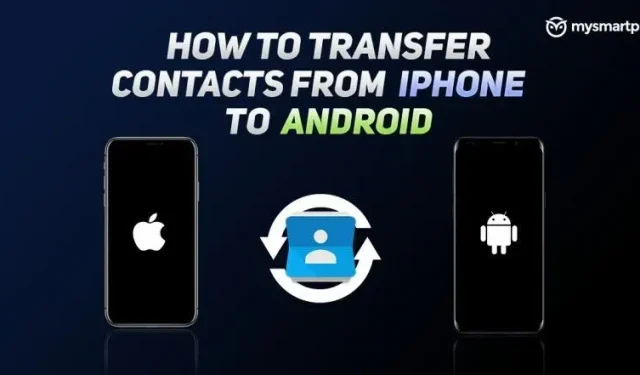
Mēs visi esam pieredzējuši sāpes, kas saistītas ar lielu datu apjomu pārsūtīšanu no vienas ierīces uz otru. Šis process ir ļoti nogurdinošs un īpaši kaitinošs, ja runa ir par datu pārsūtīšanu no iPhone uz Android. No visiem datiem jūsu kontaktpersonas ir viena no vissvarīgākajām lietām, un to ir ļoti grūti pārsūtīt no iPhone uz Android. Par laimi, ir daži risinājumi, ar kuriem varat viegli pārsūtīt visus savus kontaktus no sava iPhone uz jauno Android viedtālruni. Šajā rakstā mēs izskaidrosim dažus no vienkāršākajiem veidiem, kā varat nekavējoties pārsūtīt savus kontaktus. Sāksim.
Kā pārsūtīt kontaktpersonas no iPhone uz Android, izmantojot Google kontu
Varat pārsūtīt savus kontaktus no iPhone uz Android viedtālruni, izmantojot savu Google kontu. Tomēr šim nolūkam jums būs nepieciešams Google konts. Ja vēl neesat to iestatījis, varat doties uz Google un atlasīt iespēju izveidot kontu, lai atvērtu jaunu Google kontu. Dariet to vienreiz. Lai pārsūtītu kontaktus no iPhone uz Android, jums ir jāveic šādas darbības:
- Savā iPhone ierīcē atveriet izvēlni “Iestatījumi”, dodieties uz opciju “Pasts” un noklikšķiniet uz “Konts”.
- Tur jūs redzēsit visus savus kontus. Noklikšķiniet uz “Pievienot kontu” un atlasiet opciju Gmail. Pēc tam pierakstieties savā kontā.
- Jūsu iPhone jautās, kuras Google konta daļas vēlaties sinhronizēt. Noteikti atlasiet opciju Kontakti.
Pēc tam jūsu kontaktpersonas sāks sinhronizēt ar jūsu Google kontu. Lūdzu, ņemiet vērā, ka tas var aizņemt kādu laiku. Pēc tam vienkārši pierakstieties savā Google kontā savā Android viedtālrunī un voila, jūsu konti tiks parādīti lietotnē Kontaktpersonas.
Kā pārsūtīt kontaktus no iPhone uz Android, izmantojot iCloud
Apple arī sniedz iespēju augšupielādēt visus savus kontaktus, izmantojot iCloud mākoņpakalpojumu. Pirms lejupielādes no mākoņa, iPhone tālrunī ir jāiespējo iCloud un jāizveido dublējums. Kad dublēšanas process ir pabeigts, rīkojieties šādi:
- Dodieties uz vietni iCloud.com un pierakstieties ar savu Apple ID un paroli.
- Dodieties uz lietotni Kontaktpersonas, un nākamajā ekrānā redzēsit visus savus kontaktus.
- Nospiediet CTRL + A vai Command + A, lai atlasītu visus kontaktus. Tagad lapas apakšā noklikšķiniet uz zobrata ikonas un atlasiet “Eksportēt vCard”.
- Pēc tam vēlreiz noklikšķiniet uz “Atlasīt visu” un noklikšķiniet, lai lejupielādētu vCard.
- Pēc tam jums ir jāatver Google kontaktpersonu vietne. Dodieties uz sadaļu Importēt un augšupielādējiet lejupielādēto vizītkarti.
Tādējādi jūsu kontaktpersonas tiks augšupielādētas jūsu Gmail kontā, un, tiklīdz pieteiksieties savā Android viedtālrunī, tās tiks automātiski sinhronizētas.
Kā pārsūtīt kontaktus no iPhone uz Android, izmantojot trešās puses lietotnes
Ir daudz lietotņu, kas ļauj pārsūtīt kontaktus no iPhone uz Android un otrādi. Viena no šādām lietojumprogrammām ir MCBackup. Lietotne ir pieejama lejupielādei gan Apple App Store, gan Google Play veikalā. Šīs lietotnes skaistums ir tāds, ka tā tieši dublē visus kontaktus un eksportē tos uz vCard, lai tos varētu nosūtīt uz citām ierīcēm, neatkarīgi no tā, vai tā ir Android vai iOS. Tam ir arī bezsaistes dublēšanas funkcija, kas nozīmē, ka nav nepieciešams sinhronizēt ar nevienu serveri. Turklāt jūs varat viegli pārsūtīt kontaktus starp Android vai iPhone, izmantojot tikai e-pasta klientu. Šeit varat pārsūtīt kontaktus no iPhone uz Android, izmantojot lietotni MC Backup.
- Dodieties uz Apple App Store un meklējiet lietotni MC Backup. Lejupielādējiet un instalējiet lietotni savā iPhone tālrunī.
- Atveriet lietotni un vienkārši noklikšķiniet uz “Dublēt”. Pēc tam lietotne dublēs visus jūsu kontaktus un konvertēs tos uz Vcard.
- Tagad vienkārši noklikšķiniet uz “E-pasts” un nosūtiet to uz savu Gmail kontu, kas tiek izmantots arī jūsu Android viedtālrunī.
- Atveriet pastu savā Android viedtālrunī un lejupielādējiet vCard.
- Tagad vienkārši noklikšķiniet uz tā, lai pievienotu visus kontaktus savam Android viedtālrunim.



Atbildēt